Reklame
Har du nogensinde ønsket, at dit regneark var så smart som dig? Nå, det er måske aldrig helt så smart, men med lidt hjælp fra Google Scripts kan du oprette dine egne brugerdefinerede funktioner og få dem bare lidt nærmere det mål.
Google Sheets har allerede en masse gode funktioner til at håndtere numeriske beregninger, opslag og strengmanipulation for at nævne nogle få. Du kan dog finde dig selv nødt til at bygge lange eller komplekse formler, der er vanskelige eller umulige med indbyggede muligheder. Hvis dette er dig, skal du overveje at tage det næste skridt og opbygge dine egne brugerdefinerede funktioner. Denne artikel demonstrerer, hvordan man udfører dette ved hjælp af en simpel Google Script.
Indbyggede funktioner
Regneark har allerede ret kraftige funktioner indbygget i dem, og Google Sheets er ingen undtagelse, når det kommer til seje ting du kan gøre ud af boksen Udfør fantastiske feats med disse nyttige Google-regnearksfunktionerJeg skammer mig over at indrømme, at jeg først for nylig har besluttet at begynde at eksperimentere med Google Spreadsheets, og hvad jeg har opdaget, er, at alt hvad lokkemåde eller magt Excel havde over mig på grund af det fantastiske ting ... Læs mere . Et simpelt eksempel på indbyggede funktioner ville være "Sum" eller "Gennemsnit:"

Hvad hvis du ville udføre en dynamisk beregning, som de nuværende funktioner bare ikke håndterer? Overvej et scenarie, hvor du vil føje skatten til et køb. Da skattesatserne varierer afhængigt af placering, bliver du nødt til at opbygge en funktion med en lang liste med indlejrede “Hvis” -logikker. Det ser sådan ud:
'= hvis (A2 = "PA", B2 * 0,06, hvis (A2 = "CA", B2 * 0.0625, B2 * 0))'Forestil dig nu, hvis du skulle tilføje et dusin eller flere betingelser til denne erklæring. Det bliver hurtigt at håndtere. Sikker på, der er andre måder at håndtere dette på, som at tilføje oplysningerne til en anden tabel og udfører en vlookup 4 Excel-opslag-funktioner til effektiv søgning på regnearkDet er ikke altid nemt at søge i et stort Excel-regneark. Brug opslagformler for at spare tid og søge regneark effektivt. Læs mere , ligesom du ville gøre i Excel, men når du først lærer at oprette din egen brugerdefinerede funktion i Google Script, åbnes dit sind for en ny verden af nyttige muligheder. Så lad os begynde.
Opret en brugerdefineret funktion
Hvis du er ny til scripting, frygt ikke! Det er ret simpelt at bruge. Følgende eksempel kommer i gang, og hvis du virkelig ønsker at grave dig ind for en dybere forståelse af Google Script, vi har dig dækket Læring af Google Script: 5 bedste websteder og tutorials til bogmærkeGør nye og seje ting med de Google-tjenester, du bruger hver dag. Udvid og automatiser ved at lære det skybaserede scriptingsprog fra Google. Læs mere .
1. Åbn scripteditoren
Vælg inden for dit ark Værktøj > Script Editor

2. Opret din funktion
Du ønsker at give din funktion et nyttigt navn; verb fungerer godt. Oplysninger, som du indsætter i din funktion, går ind i parenteserne som variabler. Dette vil typisk bare være den celleværdi, du vil arbejde med, men hvis du har mere end en værdi, skal du blot adskille dem med et komma.
For at bruge dette skatteeksempel kan du kopiere og indsætte denne kode i scripteditoren:
funktionsafgift (input, placering) {var rate = 0; switch (placering) {sag 'PA': rate = 0,06; pause; sag 'CA': sats = 0,0625; pause; standard: rate = 0; } retur (input * rate); }
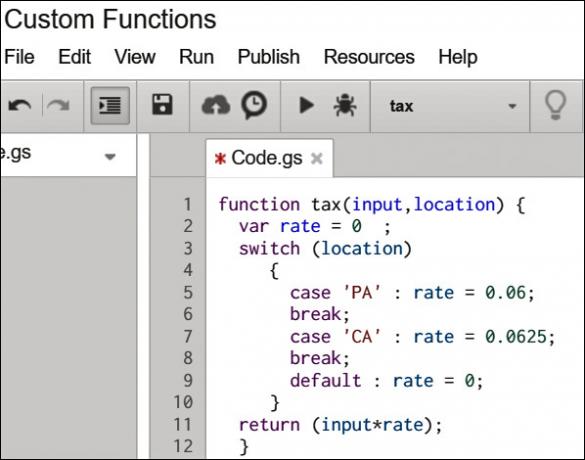
Bemærk: Du kan se, at jeg kun har inkluderet to placeringer i dette eksempel, bare for at give dig ideen. Du kan tilføje mere ved blot at tilføje yderligere "case" og "break" linjer med de yderligere placeringer, du har brug for. Dette vil være god praksis.
3. Gem din funktion
Vælg Fil > Gemme, Giv dit projekt et navn og klik Okay.

Brug din brugerdefinerede funktion
Nu begynder det sjove! Når din funktion er oprettet, kan du begynde at bruge den på samme måde, som du ville bruge en indbygget funktion. I den celle, hvor du vil have, at din beregning skal vises, indtaster du “= yourFunctionName (input)”
Til vores skatteeksempel bruger vi to input. Det sted, der bestemmer afgiftssatsen og prisen på det produkt, der skal anvendes af skat, der er anvendt på det:
“= Skat (B2, A2)” hvor B2 er prisen på produktet og A2 er afgiftsstedet.
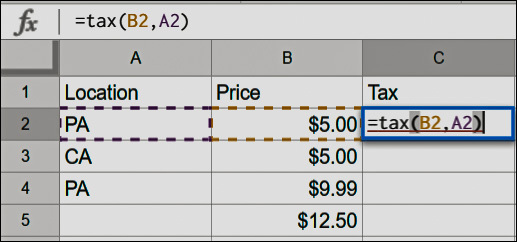
Du kan Brug automatisk udfyldning 5 Microsoft Word & Excel-færdigheder, du skal have for at lykkes på kontoret"Få den rapport til mig, ASAP!" Et kernesæt med Microsoft Excel og Word-tricks kan gøre denne opgave mindre stressende og hjælpe dig med at whizere en stilfuld rapport på kort tid. Læs mere at trække og slippe din funktion til alle dine rækker, ligesom du ville have en indbygget funktion:

Når du har oprettet din første brugerdefinerede funktion, har du sandsynligvis flere flere, du gerne vil tilføje, og du kan gøre det uden problemer. Følg blot ovenstående trin for at oprette en ny funktion på samme måde og tilføje den under dit eksisterende arbejde.

Ovenstående script giver resultatet nedenfor:

Genbrug dine funktioner
Lad ikke alt det hårde arbejde gå til spilde. Du ønsker at bruge dine brugerdefinerede funktioner igen. Selvom du ikke har brug for dem alle i fremtidige ark, er der ingen grund til ikke at have dem til rådighed.
Du kan genbruge dit arbejde på et par forskellige måder:
- Gem dine funktioner på et tomt ark, og brug det som en personlig skabelon ved at bruge en kopi af det til alle fremtidige ark:

- Kopier og indsæt dine funktioner fra det ene ark til det næste. Dette er kedeligt, men det fungerer. Åbn blot scripteditoren og kopier al koden ud af et ark, og åbn derefter scripteditoren i et andet ark, og indsæt koden der.
- Gem dit ark på Google skabelon galleri. Husk, at dette gør dit dokument tilgængeligt af andre. Du vil være i stand til at begrænse dette til medlemmer af dit domæne, hvis du har et Google Apps for Work-abonnement, ellers vil det være offentligt tilgængeligt. Hvis du ikke har brugt skabelongalleriet før, er det værd at tjekke ud, da der er mange andre nyttige skabeloner derude for at gøre dit liv lettere 24 Google Docs-skabeloner, der vil gøre dit liv lettereDisse tidsbesparende Google Docs-skabeloner hjælper dig med at afslutte dine dokumenter i stedet for at kæmpe for at sammensætte dem. Læs mere !
Dokumenter dit arbejde
Google Script understøtter JSDoc-formatet, som giver dig mulighed for at tilføje kommentarer til din formel for at dokumentere og give hjælpekontekst.

Dette er ikke påkrævet, men det vil bestemt give dit arbejde et professionelt præg og kan spare dig for en masse spørgsmål, hvis du planlægger at dele dit arbejde med andre.

Du kan gøre så mange seje ting med Google Script. Oprettelse af tilpassede funktioner til Google Sheets er bestemt en af dem. Du kan nu bryde ud af boks celle og gøre Google Sheets mere funktionelle Excel vs. Google Sheets: Hvilken er bedre for dig?Har du virkelig brug for Excel? Både desktop og online løsninger har deres fordele. Hvis du har problemer med at vælge mellem Excel og Google Sheets til styring af dine regneark, så lad os hjælpe dig med at beslutte. Læs mere til dine individuelle behov. For mere information om oprettelse af brugerdefinerede funktioner, Google har en stor videnartikel for dig at udforske.
Har du nogensinde oprettet brugerdefinerede funktioner i Google Sheets? Har du noget, du gerne vil dele i kommentarerne?
Billedkreditter:stakning af lego af graja via Shutterstock
Wil er far, mand, studerende og DIY advokat med 20+ års IT-erfaring inden for messaging og mobilitet. For nylig begyndte han at skrive, nyder at løbe maraton og lave pizza på fritiden. Der er en årsag og virkningssituation derinde.